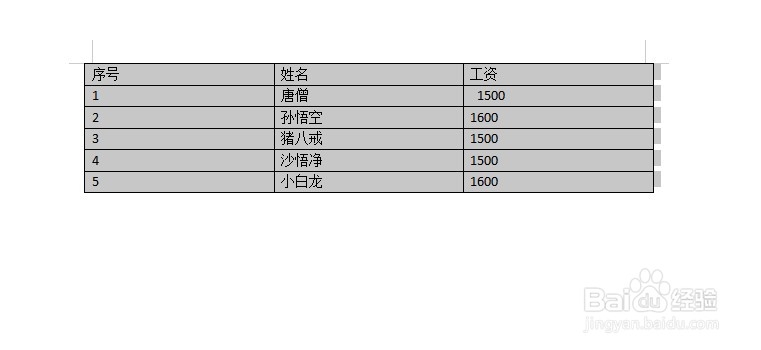1、我们先做一个样本Word文本,如图所示:
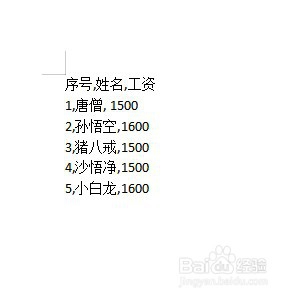
2、我们这个Word文本里面的隔离符号是“,(逗号)”,这个逗号要全部是英文状态下的逗号,如图所示:
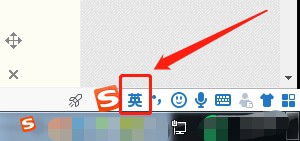
3、我们先选中我们需要转换的Word文本,如图所示:
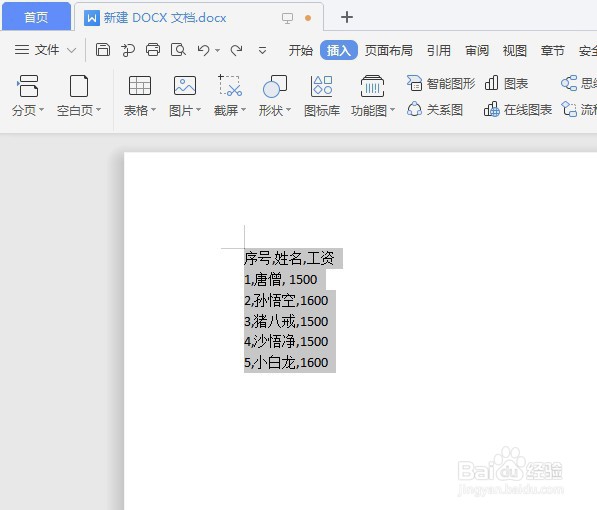
4、我们找到Word文档上方的“插入”并点击,如图所示:
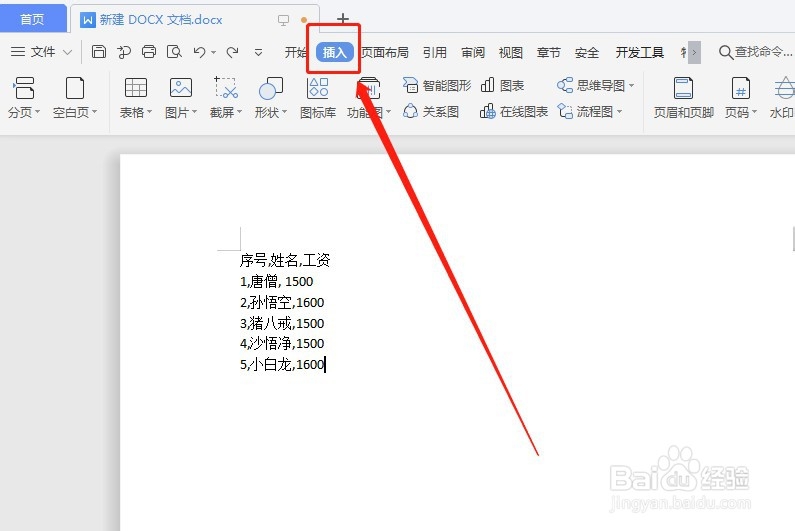
5、然后,我们找到“表格”,并点开,如图所示:
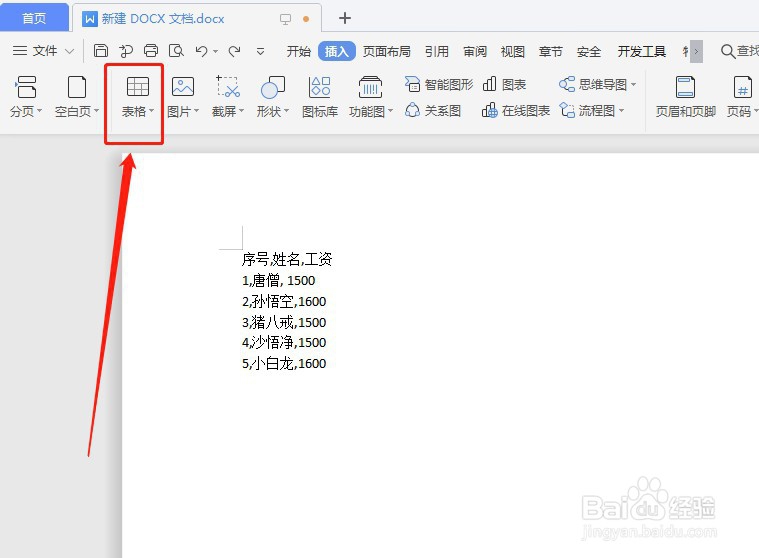
6、然后,我们选择“文本转换为表格”并点击,如图所示:

7、然后,我们看到我们最上面的一行,共有三个类别,那么我们在新弹出的对话框上方的“谱驸扌溺列数”调成“3”,然后下面的选择“逗号”,点击确定就可以了,如图所示:
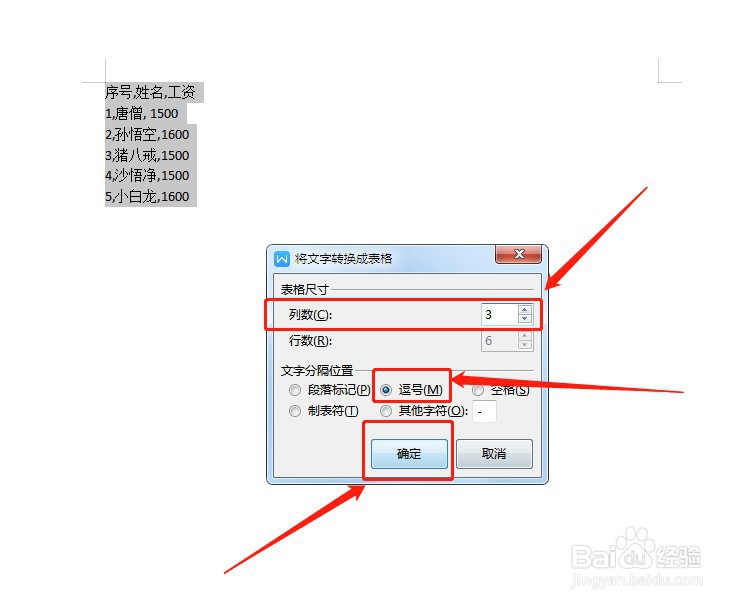
8、这样我们将Word文本转换为表格就制作完成了,如图所示: